Создаём молочный коллаж в Фотошоп
Создаём молочный коллаж в Фотошоп
Сложность урока: Средний
В этом уроке я расскажу вам, как создать абстрактную композицию с текстурой молока.
Финальный результат:

Необходимые материалы:
Шаг 1. Создаем новый документ размером 900х1170 пикселей, заливаем фон светло-серым цветом:
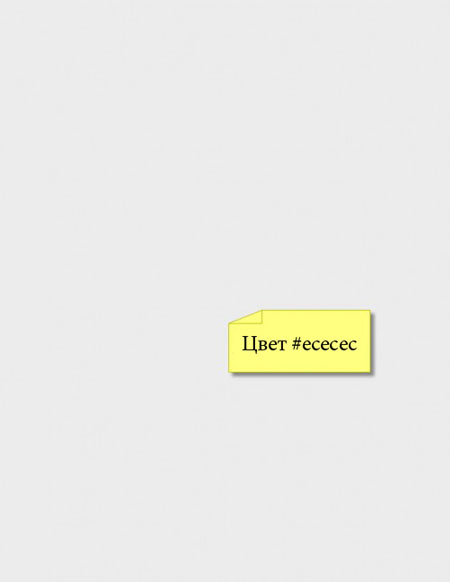
Создаем новый слой над фоновым, используем мягкую белую кисть  (B) (размер кисти должен быть примерно 70% от размера рабочего полотна), чтобы добавить пятно в центре изображения:
(B) (размер кисти должен быть примерно 70% от размера рабочего полотна), чтобы добавить пятно в центре изображения:
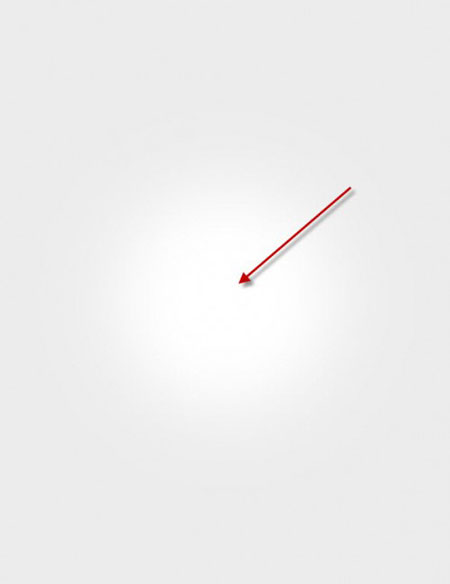
Дублируем (CTRL+J) этот слой и трансформируем, как показано ниже, затем перемещаем в верх документа:
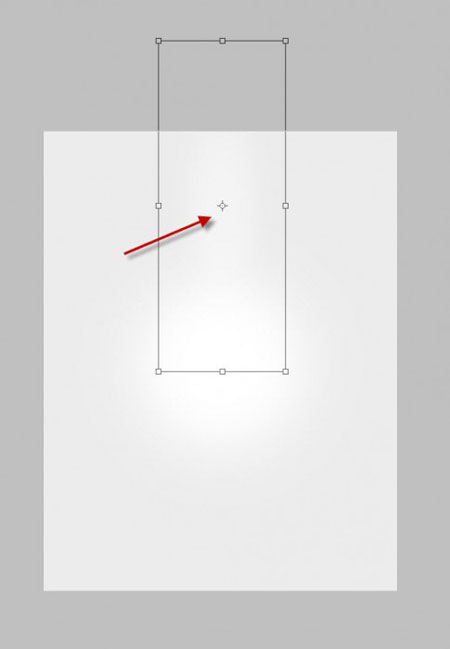
Дублируем (CTRL+J) трансформированный слой, затем перемещаем копию вниз, как показано ниже:
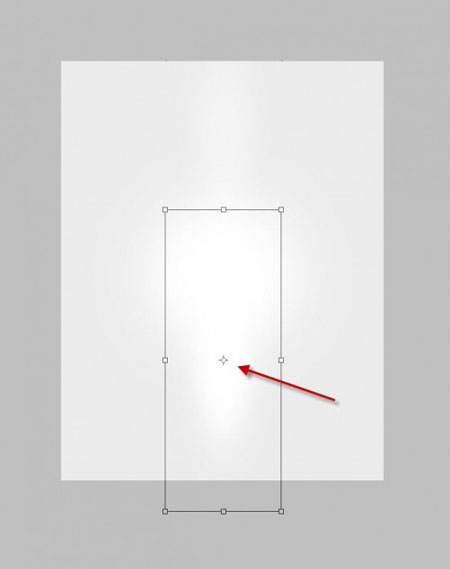
И получаем вот такой результат:
Шаг 2. Загружаем фото модели в Фотошоп и удаляем фон, переносим ее на рабочий документ и корректируем размер. Располагаем ее в центре полотна:

Теперь применим фильтр Filter - Blur - Surface Blur (Фильтр - Размытие - Размытие по поверхности), чтобы немного сгладить кожу. Перед применением фильтра, советую вам продублировать (CTRL+J) слой с моделью и конвертировать его в смарт-объект, чтобы можно было всегда вернуться к первоначальному варианту при необходимости.
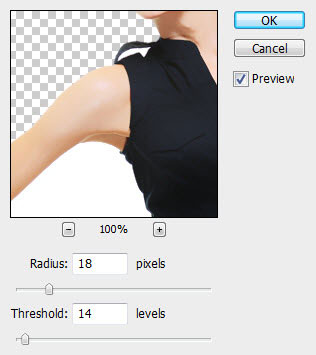
На дубликате, к которому мы применяли размытие, добавляем слой-маску и редактируем ее в местах, указанных стрелками на скриншоте ниже, так, чтобы был виден оригинал слоя:


Добавляем корректирующий слой с обтравочной маской (CTRL+ALT+G) для слоя с размытием:
Black and White (Черно-белый) (устанавливаем непрозрачность слоя на 30%)
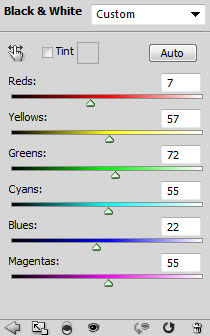
Levels (Уровни)
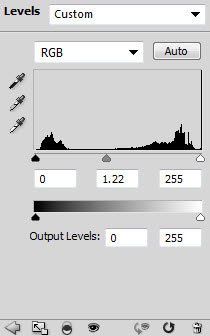
Создаем новый слой над предыдущими, используем мягкую белую кисть  с Flow (Нажим) и Opacity (Непрозрачность) примерно 50%, чтобы нарисовать светлые пятна над головой и волосами модели:
с Flow (Нажим) и Opacity (Непрозрачность) примерно 50%, чтобы нарисовать светлые пятна над головой и волосами модели:

И получаем вот такой результат:

Шаг 3. Теперь загружаем текстуру молока в Фотошоп, используем Quick Selection Tool  (Быстрое выделение), чтобы выделить часть текстуры:
(Быстрое выделение), чтобы выделить часть текстуры:
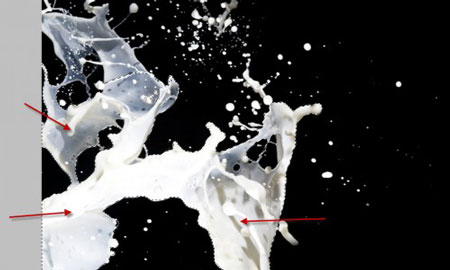
Копируем (CTRL+C) и вставляем (CTRL+V) выделенную область на рабочий документ. Вы можете заметить черную линию по краю текстуры - она может появиться из-за неточного выделения или высокого уровня Tolerance (Допуск) для этого инструмента:
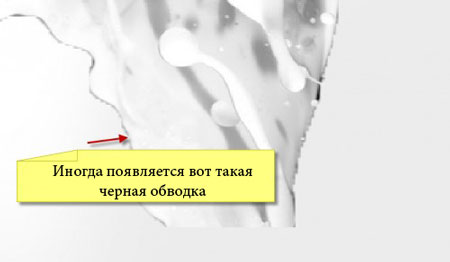
Мы можем избавиться от нее с помощью Refine Edge (Усовершенствованные края). Загружаем выделение текстуры:

Переходим Select - Refine Edge (Выделение - Усовершенствованные края) и применяем следующие параметры:
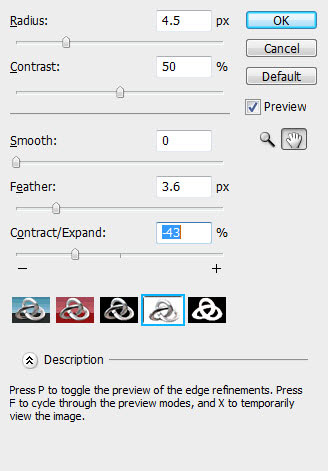
Затем жмем CTRL+SHIFT+I, чтобы инвертировать выделение
, и переходим Edit - Clear (Редактирование - Очистить):
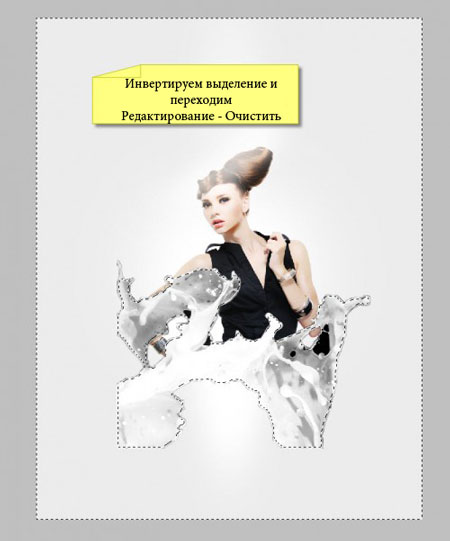
Как вы видите, после проделанных манипуляций черная обводка на текстуре исчезла:

Шаг 4. Теперь мы поработаем с фильтром Liquify (Пластика). Активируем слой с текстурой молока и жмем CTRL+I, чтобы инвертировать ее цвет с белого на черный:

Переходим к фильтру Filter - Liquify (Фильтр - Пластика) и выбираем инструмент Forward Warp Tool (Прямое искривление) с такими параметрами:

Редактируем эту часть текстуры:

Дублируем (CTRL+J) этот слой несколько раз, используем Free Transform (Свободное трансформирование) (CTRL+T), чтобы деформировать копии, изменить их размер, также можете инвертировать цвета (CTRL+I):

Перемещаем часть текстуры в верхний правый угол полотна, затем активируем трансформацию (CTRL+T), чтобы создать что-то похожее на брызги:

Можете разместить текстуру возле лица модели. Используйте Edit - Transform - Warp (Редактирование - Трансформация - Деформация), чтобы трансформировать текстуру:

Теперь используем кисть в виде облаков, чтобы нарисовать что-то вроде тени за текстурой. Это создаст иллюзию глубины (не перестарайтесь с этим):


Получаем вот такой результат:

Шаг 5. Теперь мы можем нарисовать окружность за моделью. Это очень просто. Для этого берем Elliptical Marquee Tool  (Овальное выделение) (M) (применяем инструмент c зажатой клавишей SHIFT), чтобы создать выделение и заливаем его черным цветом. Затем дублируем (CTRL+J) этот слой и уменьшаем размер окружности (CTRL+T), зажав при этом клавишу ALT, чтобы сохранить пропорции:
(Овальное выделение) (M) (применяем инструмент c зажатой клавишей SHIFT), чтобы создать выделение и заливаем его черным цветом. Затем дублируем (CTRL+J) этот слой и уменьшаем размер окружности (CTRL+T), зажав при этом клавишу ALT, чтобы сохранить пропорции:

Выделение не снимаем, переходим на слой с большей окружностью и жмем DELETE, чтобы удалить выделенную область. Получаем вот такой результат:

Уменьшаем Opacity (Непрозрачность) слоя с кольцом примерно до 30%:

Дублируем (CTRL+J) слой с кольцом и увеличиваем непрозрачность копии до 100%, затем переходим к фильтру Liquify (Пластика) и с помощью инструмента Forward Warp Tool (Прямое искривление) редактируем края:

И получаем вот такой результат:

Если хотите, можете добавить маленькое кольцо возле левой руки модели, только не забудьте трансформировать его так, чтобы оно находилось в таком же направлении, что и брызги от молока рядом:

Шаг 6. Это дополнительный шаг. Лично мне хотелось бы добавить больше эффектов.
Я добавил абстрактную линию белого цвета в верхнем левом углу с помощью Pen Tool  (Перо) (P). Также можно воспользоваться Warp (Деформация), чтобы немного трансформировать ее:
(Перо) (P). Также можно воспользоваться Warp (Деформация), чтобы немного трансформировать ее:
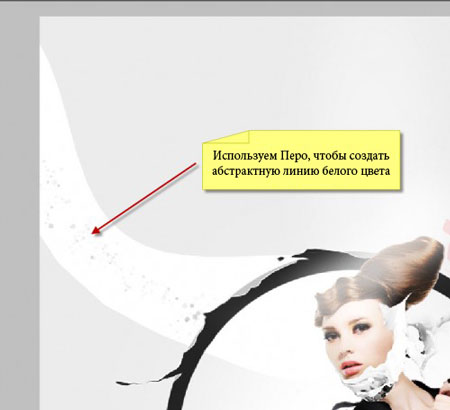
Также я добавил частиц с помощью кисти, которую я создал в этом уроке (перевод урока на сайте).


Затем я добавил теней в нижней части изображения мягкой черной кистью (B):

И, наконец, я откорректировал контрастность изображения и добавил больше цветов. Вот так выглядит финальный результат:

Автор: PSD Vault
Источник: www.psdvault.com
Комментарии 76
Офигеть, какие клевые работы получились у участников! идея интересная и у всех все здорово!
Спасибо
спасибо
Отличный коллаж!
как-то так....спасибо за урок)))
ну вот. у меня так
спасибо за урок . замечательный ,но увы как и где скачать структуру молока может кто подскажет 7 Благодарю .
Очень красивый романтичный урок.Спасибо.Очень понравился.
Вобщем вот как-то так
Изображение молока недоступно(
Спасибо, оч полезный урок!!!
вдохновило)
Yarinochka! Спасибо, очень приятно, что настолько работа понравилась!
нася, работа неплохая, кружочек получился не ахти, а так все замечательно
Оля здравствуйте!
Еще год тому назад сутками сидела в фотошопе, но очень редко выкладывала свои работы, а потом и вовсе удаляла. Сегодня посетила сайт. Очень много нового. Но я не том, увидела Вашу девушку "Молочный коллаж". "Загнала ее в программу для вышивки. Это же такая прелесть. Она так классно будет смотреться вышитой. Так, что будет работы не мало. Спасибо!
вот такое
прокомментируйте пожалуйста работу, очень интересно ваше мнение. Это четвёртая моя работа. Какие ошибки присутствуют.
Вот что у меня получилось
Первая работа. не совсем молоко (:
Начал делать и меня вообше в другую сторону потянуло)))
Вариация на эту тему...
Спасибо за урок)
Спасибо за идею и урок Молоко не нашла,поэтому использовала другой напиток
моя первая работа.
TigirZIS! Спасибо! И полностью согласна насчет остальных отмеченных работ! Ждем вашу! Судя по остальным вашим работам, эта тоже может быть на высоте!
Урок красивый! Вот где простор для фантазии. Работы у всех замечательные. Ольга, Морковка, tanja, e-we, inna 2010 - работы просто выше всех похвал! Чтобы сделать лучше - надо сильно постараться! Не знаю когда теперь решусь выполнить этот урок?=)
A lla работа замечательная, отличный дебют!
Спасибо за урок
Спасибо за урок! Вот моя фантазия)
Если можно, то дайте пожалуйста урок как это сделать_) ;)
А можно спросить?! А вот в уроках всегда вода или жидкости даются исходники-картинки, а нельзя-ли создать или нарисовать воду самому?
я люблю кофе с молоком